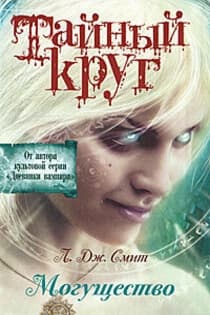Наглядный самоучитель работы на нетбуке - Сенкевич Г. Е. (2011)
-
Год:2011
-
Название:Наглядный самоучитель работы на нетбуке
-
Автор:
-
Жанр:
-
Язык:Русский
-
Издательство:БХВ-Петербург
-
Страниц:88
-
ISBN:978-5-9775-0430-0
-
Рейтинг:
-
Ваша оценка:
Наглядный самоучитель работы на нетбуке - Сенкевич Г. Е. читать онлайн бесплатно полную версию книги
Для завершения разговора закройте окно чата — щелкните на крестике в верхнем правом углу окна или нажмите сочетание клавиш Alt+F4.
Если вас вызывает кто-то, кого нет в вашем списке контактов, на экране появится небольшое окно уведомления (1).
Чтобы получить сообщение, щелкните на ссылке Прочесть.
Откроется окно чата, в котором вы можете обменяться сообщениями с собеседником (2).
Если вы решили добавить его в свой список контактов, щелкните на кнопке Меню. В открывшемся меню выберите пункты Контакт | Добавить контакт (3).
Откроется уже знакомый диалог добавления контакта (4). Из раскрывающегося списка Группа выберите группу, в которую вы хотите включить этого собеседника.
В поле Ник введите имя, под которым собеседник будет отображаться в списке контактов, или оставьте предлагаемый ник.
При желании введите в поле Добавить личное сообщение: короткое сообщение.
Нажмите кнопку Добавить.
Ваш собеседник будет внесен в список контактов (5). Закройте диалог.
Как работает голосовая связь через ICQ?
Чтобы послать собеседнику голосовой вызов, в списке контактов щелкните на значке контакта правой кнопкой мыши.
В контекстном меню выберите команду Запуск|Голосовой вызов (1).
Откроется маленькое окно голосовой связи (2).
При необходимости отрегулируйте звук.
Чтобы изменить громкость динамиков или наушников, воспользуйтесь функциональными клавишами (какими именно, зависит от модели вашего нетбука) либо регулятором на Панели задач.
Если собеседник слышит вас слишком тихо, увеличьте чувствительность микрофона, передвигая ползунок в окне голосового чата (3).
Чтобы закончить разговор, нажмите кнопку Завершить (4) или сочетание клавиш Alt+Ь.
Закройте окно голосового чата, нажав на крестик в верхнем правом углу окна или сочетанием клавиш Alt+F4 (5).
Когда кто-нибудь звонит вам через ICQ, на экране появляется диалог вызова. Чтобы принять вызов, щелкните на ссылке Ответить (6).
Откроется окно голосовой связи. Говорите!
Как работает видеосвязь?
Чтобы вызвать собеседника на сеанс видеосвязи, в списке контактов щелкните на значке контакта правой кнопкой мыши.
В контекстном меню выберите команду Запуск|Видеовызов (1).
Откроется окно видеосвязи (2). В нем вы видите изображение собеседника (если его компьютер оборудован видеокамерой) и маленькое собственной изображение.
Чтобы закончить сеанс видеосвязи, нажмите кнопку Завершить (3) или сочетание клавиш Alt+M.
Когда кто-то посылает вам видеовызов, на экране появляется диалог вызова (4). Щелкните в нем на ссылке Ответить. Откроется окно видеосвязи.
Запустить сеанс голосовой или видеосвязи вы можете и из окна чата.
Чтобы включить голосовую связь, нажмите кнопку Начать аудио чат или сочетание клавиш Alt+Н.
Для включения видеосвязи нажмите кнопку Начать видео чат или сочетание клавиш Alt+Ч.
Примечание.
Учтите, что передача звука и видео сопряжены с довольно большим трафиком. Поэтому пользоваться голосовой и видеосвязью лучше, когда вы подключены к Интернету по «безлимитному» тарифу.
Как передать файлы через ICQ?
ICQ позволяет пересылать файлы, например, фотографии или музыкальные записи.
Чтобы отправить собеседнику файл, в списке контактов щелкните на значке контакта правой кнопкой мыши.
В контекстном меню выберите команду Запуск|Пересылка файла (1).
Откроется окно выбора файлов. Выберите в нем файлы, которые вы хотите отправить (2).
Для выбора нескольких файлов щелкайте на них мышью при нажатой клавише Ctrl.
Для отправки нажмите кнопку Открыть (3).
 Как сделать свой сайт и заработать на нем, Практическое пособие для начинающих по заработку в Интернете Мухутдинов Евгений
Как сделать свой сайт и заработать на нем, Практическое пособие для начинающих по заработку в Интернете Мухутдинов Евгений
 Android, Разработка приложений для чайников Фелкер Донн
Android, Разработка приложений для чайников Фелкер Донн
![Photoshop CS2 и цифровая фотография [Самоучитель] Главы 15-21](/uploads/posts/2019-08/1565012225_photoshop-cs2-i-cifrovaja-fotografija-samouchitel-glavy-15-21.jpg) Photoshop CS2 и цифровая фотография [Самоучитель] Главы 15-21 Солоницын Юрий
Photoshop CS2 и цифровая фотография [Самоучитель] Главы 15-21 Солоницын Юрий
![Photoshop CS2 и цифровая фотография [Самоучитель] Главы 10-14](/uploads/posts/2019-08/1565003436_photoshop-cs2-i-cifrovaja-fotografija-samouchitel-glavy-10-14.jpg) Photoshop CS2 и цифровая фотография [Самоучитель] Главы 10-14 Солоницын Юрий
Photoshop CS2 и цифровая фотография [Самоучитель] Главы 10-14 Солоницын Юрий
 Основы контентной оптимизации, Эффективная интернет-коммерция и продвижение сайтов в интернет Евдокимов Николай Семенович
Основы контентной оптимизации, Эффективная интернет-коммерция и продвижение сайтов в интернет Евдокимов Николай Семенович
![Photoshop CS2 и цифровая фотография [Самоучитель] Главы 1-9](/uploads/posts/2019-08/1565004608_photoshop-cs2-i-cifrovaja-fotografija-samouchitel-glavy-10-14.jpg) Photoshop CS2 и цифровая фотография [Самоучитель] Главы 1-9 Солоницын Юрий
Photoshop CS2 и цифровая фотография [Самоучитель] Главы 1-9 Солоницын Юрий

 Пир теней
Пир теней  Князь во все времена
Князь во все времена  Когда порвется нить
Когда порвется нить  Пока я здесь
Пока я здесь